- コンビーズメールプラス ヘルプサイト
- よくある質問
- 読者リストのCSV一括登録について
読者リストのCSV一括登録について
※一括編集・削除については、読書リストの一括編集・削除についてをご覧ください。
CSV一括登録について
一回で登録できる件数は2万件です。
登録処理中は画面を切り替えずそのままでお待ちください。
CSV一括登録(大量)について
一回で登録できる件数は50万件です。
登録処理にはお時間がかかりますので、お急ぎの方はお持ちのリストを2万件以下ずつに分割して、「CSV一括登録」よりご登録ください。
登録処理中も他の画面での操作が可能です。
登録開始時と完了時には、担当者メールアドレス宛てにメールが届きます。
開始時:【CombzMailプラス】CSV処理開始のお知らせ
完了時:【CombzMailプラス】CSV処理完了のお知らせ
登録処理中に「CSV一括登録(大量)」へ戻りますと、処理状況を確認できます。
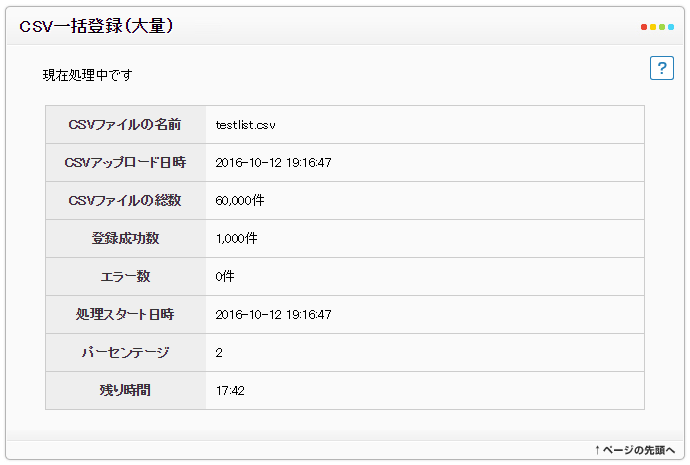
CSVファイルでの一括読者登録
管理画面トップ >> 読者管理 >> 読者リストの取り込み >> CSV 一括登録
または、
管理画面トップ >> 読者管理 >> 読者リストの取り込み >> CSV 一括登録(大量)
ページで、ご登録いただくことができます。
※サブアカウント管理の方は下記のヘルプもご確認ください。
→ サブアカウント管理のCSV一括登録の注意点についてはこちら
ファイル登録手順
「CSV一括登録」「CSV一括登録(大量)」に関わらず、操作手順は下記の通りです。
【 1 】CSVファイル内のデータ(項目)の並び順が、「CSVファイル内のデータ(項目)並び順」欄に緑色で表記されている順番の通りになっているかをご確認ください。

また、「並び順のルール」欄に記載されている内容もご確認ください。
→ CSVファイル内のデータの並び順について
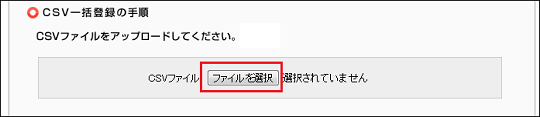
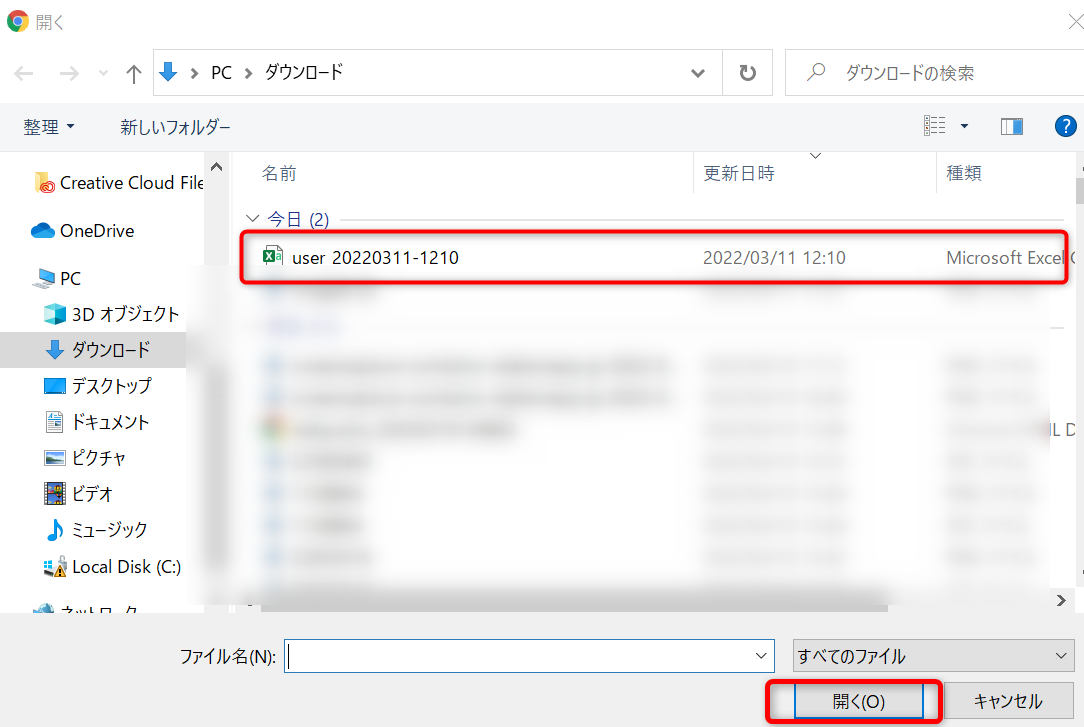
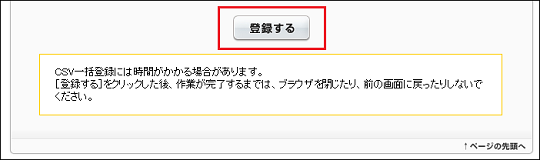
CSV一括登録 / 編集時に正しく登録や編集(更新)ができない場合
下記の内容でも解決されない場合は、管理画面上部のお問い合わせより、詳細をお知らせください。
トラブルシューティング
【エラー文言】
1行のデータ数が不正です。区切り文字( , )数が○個か確認ください。現在:△個
作られた属性の数と取り込むCSVファイルの列数が一致していないためエラーとなっています。
(例) メールアドレス・お名前以外に「都道府県」という属性を作った場合、メールアドレス , お名前 , 都道府県 と区切るため、正しい区切り文字数は 2 となります。
以下のいずれかの方法で解消できます。
属性の数がCSVファイルの列数より少ない場合
属性取得の設定より、追加したい属性を作成ください。
属性の数がCSVファイルの列数より多い場合
ExcelでCSVファイルを作られますと、Excelの仕様上、文字が入力された列までしか認識しません。
1行目に属性名またはダミーデータの行を追加し、ご登録ください。
(例) メールアドレス・お名前・都道府県が登録可能な状態で、都道府県以外の情報を取り込む場合
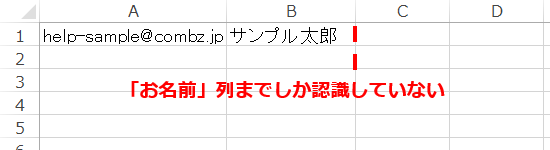
属性名を追加することで取り込み可能になります。
※1行目はメールアドレスが日本語入力になっているため、「メールアドレスの形式が不正です」のエラーになり、登録の際に弾かれます。

属性の数がCSVファイルの列数と一致している場合
入力された列よりあとに、文字・スペースなどが含まれているため、Excelが不要な列も認識してしまっている可能性がありますので、不要な列を選択の上、削除またはDeleteキーの押下し、ご登録ください。
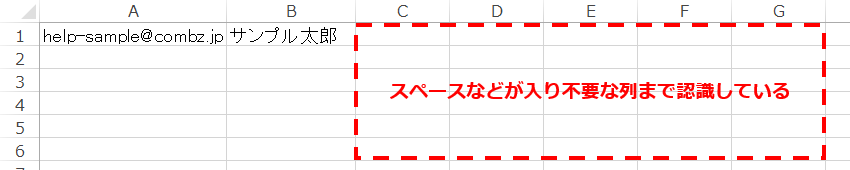
Macにてアップロードしている場合
変換機能が対応していない可能性がありますので、文字・改行コードを変換できるソフトにて、文字コードをShift-JIS、改行コードをCR+LFに設定し、保存されましたら再度ご登録ください。
【エラー文言】
メールアドレスは必須です。
取り込むCSVファイル内で、メールアドレスが未入力になっていますので、エラーが発生した行へメールアドレスをご入力ください。
【エラー文言】
メールアドレスの形式が不正です。確認して下さい。
メールアドレスとして認識できない文字列になっているため登録できません。
エラーが発生した行が下記のいずれかに該当しないかご確認ください。
● メールアドレスの「@(アットマーク)」が抜けている
● メールアドレスに「,(カンマ)」「”(ダブルクォーテーション)」「…(三点リーダ)」ひらがな、カタカナ、漢字、機種依存文字、スペースが含まれている
● メールアドレスが全角で入力されている
● 「@(アットマーク)」以降に、「_(アンダーバー)」「-(ハイフン)」が含まれている
【エラー文言】
「○○」のフォーマット(○○型)が不正です。
郵便番号型・都道府県型・年月日型・月日型・月型・電話番号型いずれかで作成された属性の入力方法が、属性ごとの入力例と異なっているため、登録できない状態です。
エラーが発生した行の該当属性をご確認ください。
【エラー文言】
「○○」が不正です。
ラジオボタン型・プルダウン型・チェックボックス型いずれかで作成された属性の選択項目と、CSVファイルへ入力された選択項目が一致していないため、登録できない状態です。
属性取得の設定より、追加したい選択項目を作成するか、すでに作られている選択項目をCSVファイルへ入力ください。
【エラー文言】
[登録失敗]○○○@○○○.○○ がCSVファイル内で重複しています。
取り込んだCSVファイル内で1つのメールアドレスが重複して入力されているため、該当メールアドレスにおいては、いずれも登録できていない状態です。
1つのメールアドレスにつき1行のみ入力の上、ご登録ください。
【エラー文言】
読者登録は完了しましたが、別の店舗で登録済みのため属性情報は更新されていません。
※サブアカウント管理のみ
CSV一括登録を行った際に、該当の読者情報がすでに他の店舗用アカウントや管理者用アカウントから登録されたものであったため、CSVファイル内で「新規追加」や「更新」を行った属性情報が適用されていません。
すでに登録された読者の属性情報の追加・更新を行うには、「CSV一括編集」もしくは読者リスト検索ページから「個別編集」を行ってください。
→ 【サブアカウント管理】CSV一括登録の注意点について
→ 読者リストの取込み / 取出し / 編集 / 削除について
【エラー文言】
許可されていないファイル形式です。CSVファイルの読み込みに失敗しました。
ファイルはCSV形式にて保存ください。
またFirefoxにてアップロードされる場合、Firefoxの仕様上、ファイル形式を変換してアップロードしてしまうために、CSV一括登録ができないといったことがありますので、FirefoxでのCSV一括登録をご希望の場合は、下記の手順にて環境をご確認ください。
FirefoxでのCSV一括登録前の確認手順
1. Windowsの[スタート]ボタンをクリックし、スタートメニュー下部の検索ボックスに下記の文字列を入力する。
※入力後、Enterキーは押さないでください。
文字列 : %APPDATA%¥Mozilla¥Firefox¥Profiles¥
2. フォルダ名に「default」が含まれたプロファイルをクリックする。
3. プロファイル内の「mimeTypes.rdf」を削除する。
1~3まで終わりましたら、再度管理画面よりCSV一括登録を行ってください。
【エラー文言】
CSVファイルが文字化けする。
コンビーズメールプラスのCSVファイル登録は、「Shift-JIS」の文字コードを利用していますので、CSVファイルの文字コードを「Shift-JIS」に変更してください。
文字コードの確認方法(Windows)
1. CSVファイルをメモ帳で開きます。
CSVファイル上で右クリックし、「プログラムから開く」より「メモ帳」を選択します。
2. メニューバーの「ファイル」より「名前を付けて保存」を選択します。
文字コードが「UTF-8」などの場合、「ANSI」を選択して[保存]をクリックします。
(ファイル名を変更していただくことを推奨します)
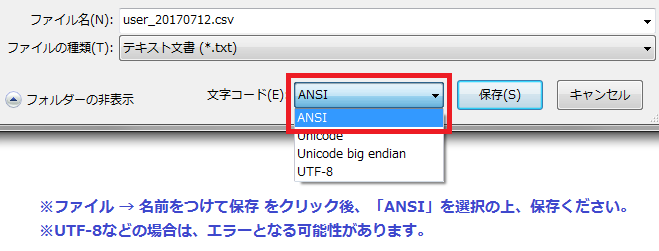
属性ごとの入力例
CSV一括編集ページのSTEP1にある「現在設定されている選択肢」に(定型)と表記されている場合、下記の入力例を参考にご入力ください。
郵便番号型
前 3 桁と、後ろ 4 桁の間に半角ハイフン( – )を入れてください。
半角ハイフンを入れなくてもエラーにはなりませんが、0 から始まる郵便番号の場合、Excelの仕様で 0 が消えることがあります。
都道府県型
必ず最後に「都」「道」「府」「県」を入れてください。
電話番号型
必ず 2 つの半角ハイフン( – )で区切ってください。
※半角ハイフンを入れないと、Excelの仕様で先頭の 0 が消えることがあるためです。
年月日型
半角ドット( . )もしくは、半角スラッシュ( / )で区切ってください。
「月」と「日」の先頭に 0 を挿入してもエラーにはなりませんが、 Excelの仕様で 0 が消えることがあります。
月日型
半角ドット( . )で区切ってください。
必ず「月」の前にも挿入してください(1月1日 → .1.1)。
※ 0 で終わる「日」の場合、Excelの仕様で 0 が消えることがあるためです。
「月」と「日」の先頭に 0 を挿入してもエラーにはなりませんが、Excelの仕様で 0 が消えることがあります。
半角スラッシュで区切ってもエラーにはなりませんが、Excelの仕様で自動変換されることがあります。
月型
「月」の文字を入れる必要はありませんので、半角数字だけを入力してください。
チェックボックス型
ひとりの読者に複数の選択肢を入れる場合、選択肢の間に半角セミコロン( ; )が必要です。
※複数の選択項目が入る場合、スペースなどが入っていないかご確認ください。
設定時と表記が異なる項目は、登録時に除外されます。
・「りんご」 → 正常に登録可能
・「林檎」 → 設定した項目の表記と異なるため、不正な形式としてエラー表示
・「りんご;ぶどう」 → どちらも正常に登録可能
・「林檎;ぶどう」 → ぶどうのみ登録可能


